Les onglets Barres et Tendeur sont disponibles dans la boîte de dialogue Contreventements, si sur l’onglet Diagonales, le profilé plein (p.ex. ROND 20) a été choisi. Les options disponibles sur cet onglet permettent de définir les paramètres des de l’assemblage des barres et les paramètres de la génération du tendeur.
Onglet Barres
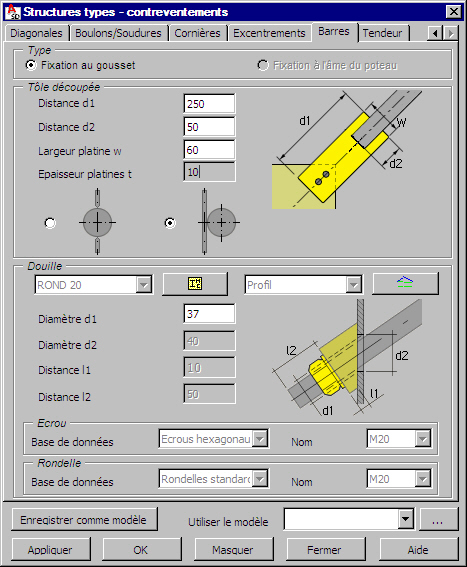
Pour Type, sélectionnez Fixation au gousset plaque ou Fixation à l'âme du poteau.
- Fixation au gousset
Définissez les paramètres de connexion au moyen de tubes découpés (voir le dessin ci-dessous) :
o Distance (longueur de la platine) d1
o Distance D2
o Largeur de la platine w
o Epaisseur de la tôle t - l'épaisseur est identique à celle des goussets
o Position de la barre par rapport à la tôle
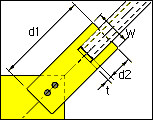
- Fixation à l’âme du poteau Définir le profilé et la famille :
- Les profilés disponibles dans la liste de sélection sont des profilés définis dans la boîte de dialogue Liste de profilés. Pour ajouter un profilé à la liste, cliquez sur
 . La boîte de dialogue Liste de profilés s'affiche, dans laquelle vous pouvez sélectionner un profilé.
. La boîte de dialogue Liste de profilés s'affiche, dans laquelle vous pouvez sélectionner un profilé. - Les familles de profilés disponibles dans la liste de sélection sont des familles définies dans la boîte de dialogue Gestionnaire de familles. Pour ajouter une famille à la liste, cliquez sur
 . La boîte de dialogue Gestionnaire de familles s'affiche, dans laquelle vous pouvez sélectionner une famille.
. La boîte de dialogue Gestionnaire de familles s'affiche, dans laquelle vous pouvez sélectionner une famille.
Définir les paramètres de douille :- Diamètres : d1 et d2
- distances l1 et l2
- paramètres de l’écrou et de la rondelle.
- Les profilés disponibles dans la liste de sélection sont des profilés définis dans la boîte de dialogue Liste de profilés. Pour ajouter un profilé à la liste, cliquez sur
Onglet Tendeur
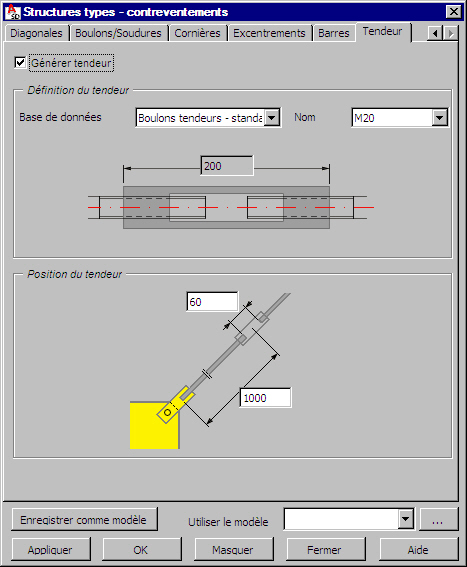
Si l’option Générer tendeur n’est pas cochée, le tendeur ne sera pas généré. L’activation de l’option Générer tendeur permet de générer le tendeur et de définir les paramètres de l’assemblage.
Spécifiez les paramètres de tendeur :
- Base de données
- Nom (type)
- Position (cotes qui déterminent la position d'un tendeur)
La partie inférieure de la boîte de dialogue regroupe les boutons suivants :
- Appliquer – génère les contreventements définis dans l'écran sans fermer la boîte de dialogue. Cela vous permet de vérifier si les contreventements ont été générés correctement
- OK – génère les contreventements définis dans la boîte de dialogue et ferme la boîte de dialogue Contreventement
- Masquer – masque la boîte de dialogue de définition du portique continu. Le retour à la présentation de la boîte de dialogue est possible après un clic sur la touche Echap du clavier
- Fermer – ferme la boîte de dialogue sans générer le contreventement.
Rubrique connexe :